Voici comment verrouiller ses applications avec Android
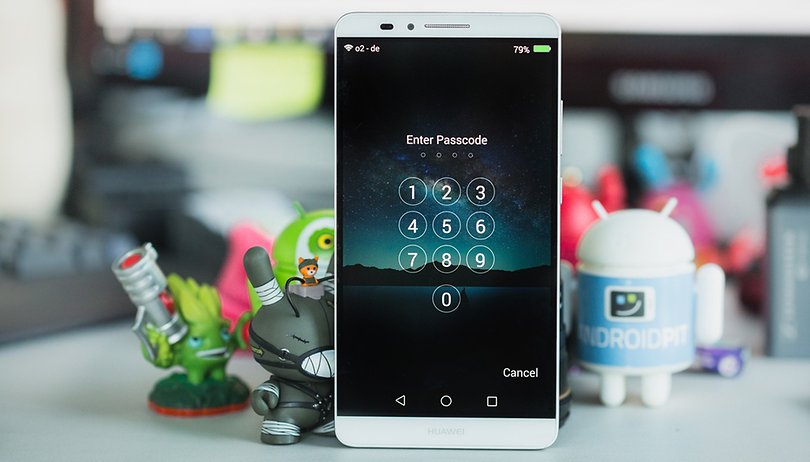

Les smartphones, c'est comme les brosses à dents : ça ne se prête pas. Bon, d'accord, on peut les prêter mais il ne faut pas trop fouiller dedans. Si vous êtes du genre à ne pas apprécier que l'on fouille dans votre smartphone quand vous le prêtez, sachez que vous pouvez verrouiller les applications pour que personne ne puisse y accéder. Nous vous expliquons comment vous y prendre dans notre tutoriel.
Accès rapide :
- Solution 1 : en utilisant le coffre-fort du fabricant
- Solution 2 : à partir d'une application dédiée
Solution 1 : avec le coffre-fort du fabricant
Certains fabricants proposent cette fonctionnalité par défaut. C'est notamment le cas de Samsung qui, depuis le défunt Galaxy Note7, propose son Secure Folder. Cet espace privé permet de "cacher" ses photos, vidéos, fichiers, applications et autres données des regards indiscrets. Notez d'ailleurs que ce dossier sécurisé, Secure Folder, est également disponible sur le Play Store si votre appareil Samsung ne l'a pas déjà installée.
Solution 2 : à partir d'une application dédiée
À la différence d'autres systèmes d'exploitation plus fermés, nous ne vous dirons jamais assez que l'OS d'Android dispose d'avantages certains en matière de personnalisation et de configuration. Mises à la disposition des utilisateurs par le biais du Google Play Store ou d'autres marchés/plateformes d'applications en ligne, il existe de nombreuses alternatives, mais laquelle choisir justement ? Pour en avoir essayé un certain nombre, j'ai pris la décision d'en faire une sélection que j'ai alors départagé par genre et compatibilité puisque tout le monde n'a pas la dernière version d'Android ou la dernière fonction à la mode.
Remarque : toutes les applications proposées dans la liste sont disponibles en téléchargement gratuit.
Avec Android 1.6 ou versions ultérieures
Si votre appareil mobile est resté bloqué à l'époque de l'homme de Cro-Magnon, il ne faut pas baisser les bras puisqu'il existe bien une solution, compatible à partir d'Android 1.6, qui permet de bloquer l'accès à des applications.
Appelée Super AppLock, cette application n'a pas un design des plus sexy, mais elle va justement vous permettre de bloquer l'accès à toutes ou certaines applications souhaitées à l'aide d'un mot de passe ou d'un schéma. En plus de prendre moins d'un petit mégaoctet dans la mémoire de l'appareil, l'application se montre très accès sur la personnalisation avec un panel d'options qui pourrait en inspirer d'autres. En plus d'apporter un verrouillage constant aux applications que vous voulez, Super AppLock demandera également un mot de passe pour accéder à ses paramètres, qui se complète par une méthode de récupération de secours par email en cas d'oubli. Plutôt utile !
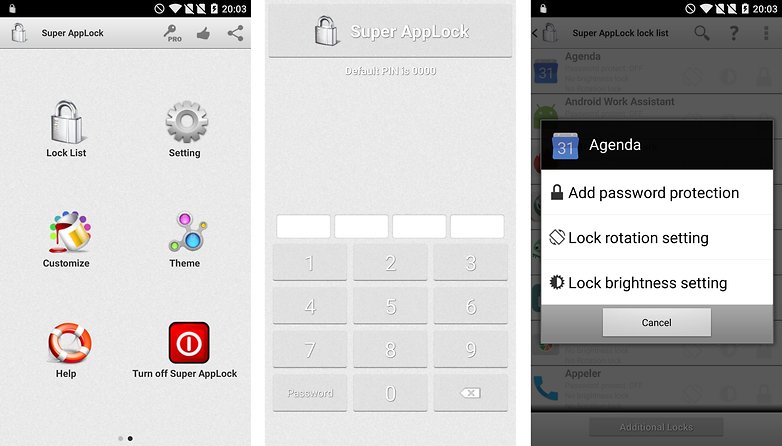
À la manière de certaines fonctions d'Android, Super AppLock sera également en mesure de se bloquer en fonction de certaines situations qui sont : votre localisation (en se déverrouillant automatiquement si vous êtes chez vous par exemple) ou à des périodes voulues dans la journée (en fonction des heures). En complément, sachez que l'interface de l'application peut être personnaliser en partie, en changeant des icônes et/ou en adoptant un nouveau thème. En revanche, notez que cette application n'est pas traduite en français, mais l'anglais employé y est facile à comprendre.
Avec Android 2.3
Parmi les applications les plus simples à prendre en main, les utilisateurs qui possèdent un appareil mobile doté de la version d'Android 2.3 ou un peu plus haute peuvent trouver leur bonheur dans l'application Smart AppLock.
Adoptant un semblant d'interface en Material Design ; par ses lignes droites, son icône aplatie et son tiroir latéral, l'application Android de Smart AppLock est un peu plus belle que la précédente, mais le niveau de compatibilité demandée est plus haut. Ceci étant dit, cette application se montre relativement fluide à l'utilisation et permet aussi de verrouiller une ou plusieurs applications au choix par le biais d'un schéma à dessiner ou un mot de passe à chiffre.
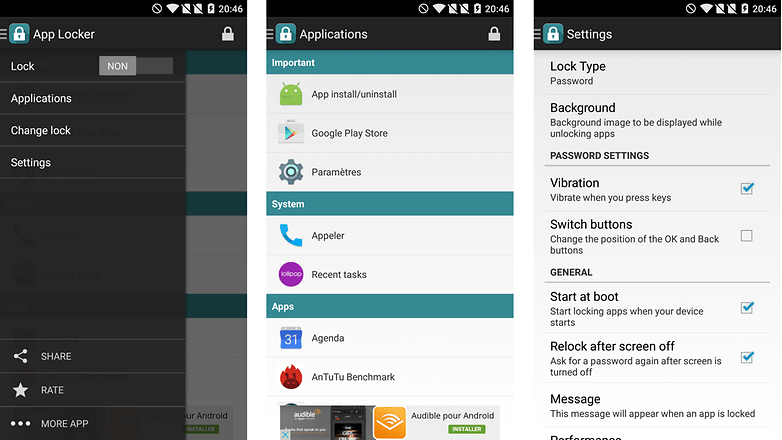
En tapotant sur le cadenas (installé en haut à droite en page d'accueil), vous pourrez bloquer instantanément l'accès à toutes les applications, ou bien individuellement en cliquant sur l'une d'entre elles. En explorant les paramètres de l'application, vous tomberez sur plusieurs possibilités : type de verrouillage, la couleur de l'arrière-plan de l'application, le niveau de performances autorisées et une option qui permet de quitter Smart AppLock rapidement.
${app-org.dss.applocker}Si cette application ne fonctionne pas, essayez ces alternatives, aussi compatibles dès Android 2.3 :
${app-com.cyou.privacysecurity}${app-com.sp.protector.free}${app-jp.co.telemarks.security.appguard}Avec Android 4.0
Si votre mobile tourne sous une version assez avancée d'Android, l'application Android appelée Magie AppLock est la moins intrusive que j'ai pu tester à ce niveau. Au premier lancement de l'application, le premier écran qui se présente met en avant une sélection d'applications recommandées à protéger, en plus de lister toutes les autres dans une seconde vignette à la suite. Une fois que vous avez choisi la ou les applications que vous souhaitiez bloquer, le second écran vous demande de les verrouiller par le biais d'un schéma ou d'un mot de passe à quatre chiffres.
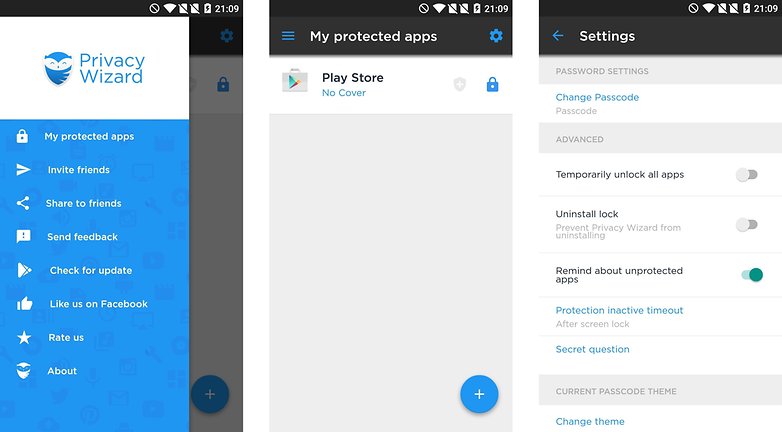
Avant d'arriver sur l'écran d'accueil de l'application, le dernier et troisième écran de configuration vous demande d'élever les droits de l'application (pour qu'elle soit en capacité d'interagir avec les autres), en plus de vous demander si vous voulez rentrer un schéma de déblocage ou un mot de passe lorsque vous désinstallez une application. Plutôt utile, cela permet à un enfant de ne pas désinstaller une application importante par une mauvaise manipulation ! Une fois lancée, vous pourrez retrouver les applications verrouillées listées en page d'accueil, mais aussi en ajouter par le biais de l'icône prenant la forme d'un "+". Comme si cela ne suffisait pas, Magie AppLock vous permet d'améliorer un peu plus la confidentialité en choisissant une réponse secrète qui sera réclamée lors du déverrouillage de l'écran.
Avec Android 6.0 ou plus
L'application la plus populaire est probablement Serrure, plus communément appelée AppLock. Comme son nom l'indique, elle verrouille les applications et empêche qui que ce soit d'y accéder, le seul moyen est de connaître la clé du système de déverrouillage.
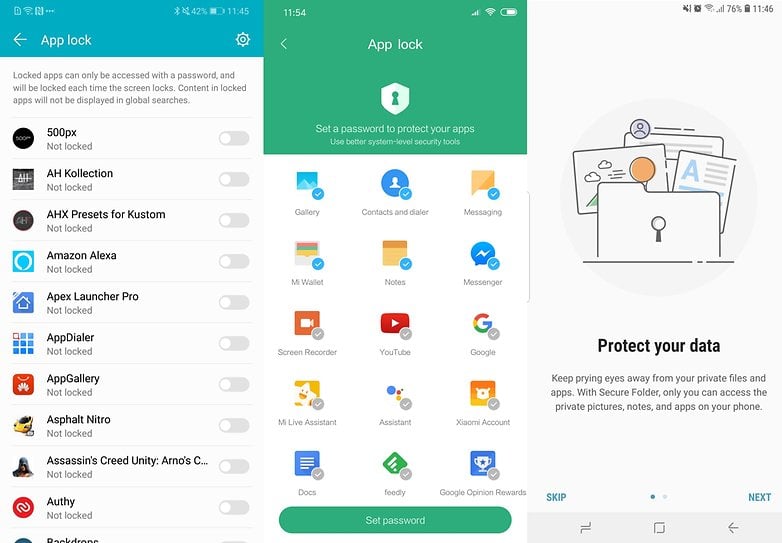
Si vous tombez sur d'autres applications du genre, n'hésitez pas à en parler dans les commentaires.



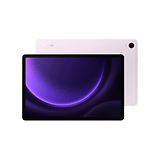











-
Admin
22 juin 2019 Lien du commentaireJe pense sérieusement que tout ceux qui ont un smartphone qui n'est pas au minimum sous Android 7.0, c'est un problème grave pour sa sécurité, changez de smartphone !!